Wie werden Stempel auf das Dokument hinzugefügt und gelöscht?
Die Verwendung von Stempel und automatischen Aktionen, welche durch Stempel ausgelöst werden, ist ab der Version PaperOffice 2022 verfügbar.
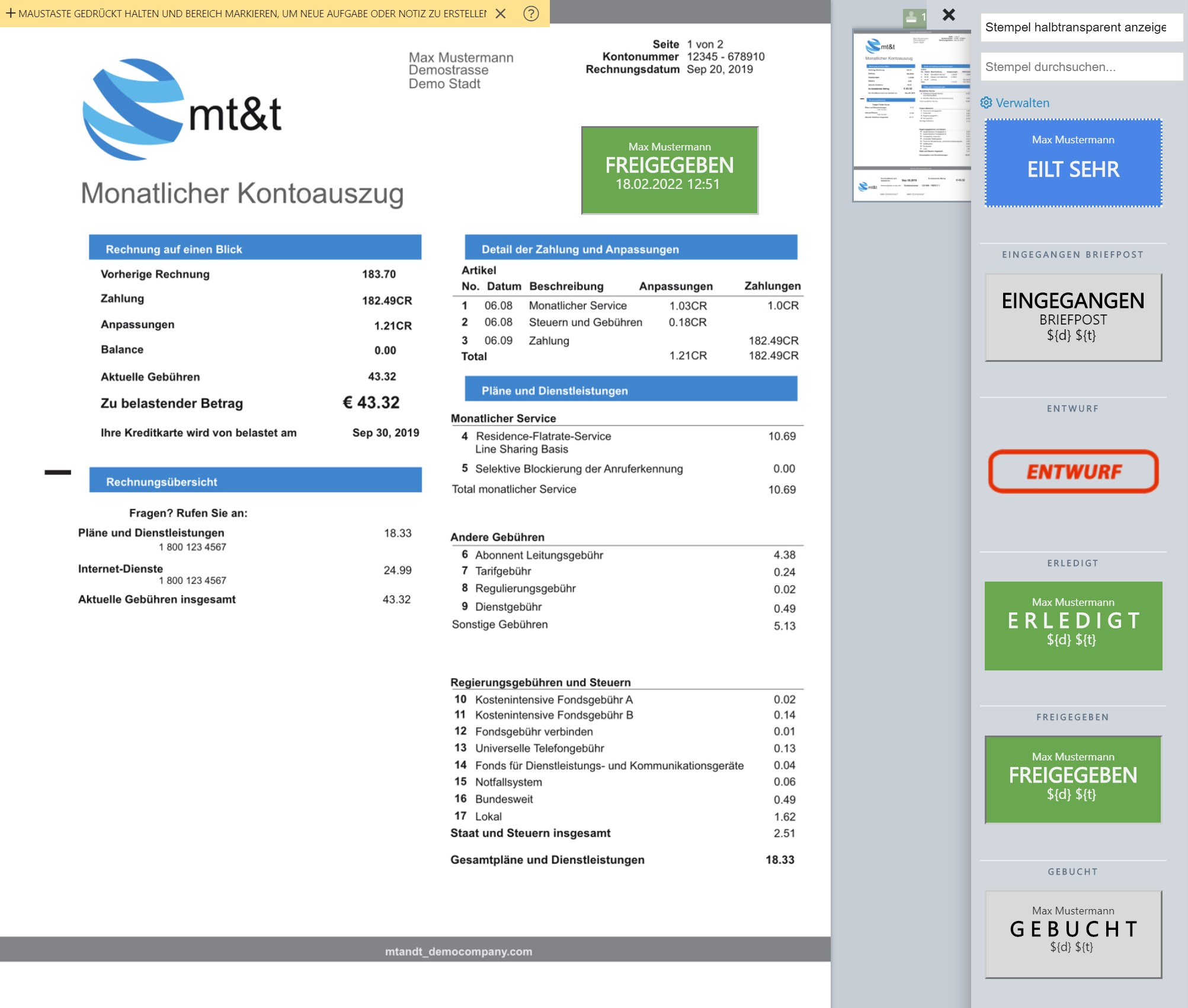
Stempel Übersicht
Stempel verwalten
In der Verwaltungsmaske der Stempel können Sie ganz leicht neue Stempel erstellen, vorhandene bearbeiten oder löschen.
Klicken Sie dafür auf den Knopf "Verwalten", um zur Verwaltungsmaske zu gelangen.
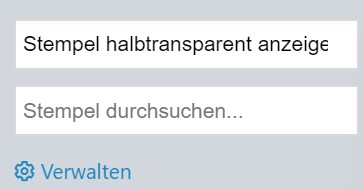
Anzeigemodus ändern
Die Darstellung der Stempel auf dem Dokument kann durch Klick in die Auswahlliste geändert werden.
So werden die Stempel bei der Auswahl "Stempel immer anzeigen" die Stempel mit einer 100% Deckkraft dargestellt.
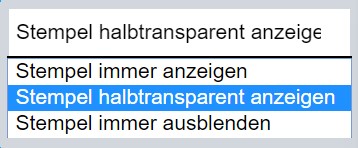
Bei der Auswahl der Darstellung auf "Stempel halbtransparent anzeigen", wird der Stempel mit einer 50% Deckkraft angezeigt.
Bei der Auswahl der Darstellung auf "Stempel immer ausblenden", wird der Stempel nicht angezeigt. Wenn Sie jedoch die linke Maustaste über den Bereich, wo der Stempel positioniert wurde, bewegen, so wird die Sichtbarkeit des Stempels auf 100% Deckkraft erhöht. Beim Verlassen des Stempels, wird dieser erneut ausgeblendet.
Bitte beachten Sie, dass die Auswahl der Darstellung sich auf die lokalen Einstellungen auswirkt. Was bedeutet, dass die Darstellung auf allen Dokumenten übernommen wird.
Wie füge ich den Stempel hinzu?
Um den Stempel auf das Dokument zu platzieren, müssen Sie vorerst die gewünschte Dokumentseite anklicken. Nachdem die Seite ausgewählt wurde, wählen Sie in der Liste den Stempel aus.
Nachdem der entsprechende Stempel ausgesucht wurde, klicken Sie diesen mit der linken Maustaste an - der Stempel wird auf das Dokument in das linke obere Eck platziert. Halten Sie die linke Maustaste gedrückt und verschieben nun den Stempel auf den gewünschten Dokumentenbereich.
Wie kann der Stempel gelöscht werden?
Bitte beachten Sie, dass der Stempel nach einem sofortigen Hinzufügen nicht gelöscht werden kann. Aktualisieren Sie das Dokument oder die Dokumentliste, falls Sie den Stempel löschen möchten.

Falls Sie einen Stempel von Dokument entfernen möchten, fahren Sie mit der linken Maustaste über den Stempel - ein rotes "Löschen Symbol" wird an der rechten oberen Ecke sichtbar. Klicken Sie auf das Symbol und bestätigen die Sicherheitsabfrage mit "OK", um den Stempel endgültig zu entfernen.
Bitte beachten Sie, dass hierbei der Stempel nur vom Dokument entfernt wird. Um den Stempel endgültig aus Ihrer Liste zu entfernen, muss der Vorgang über die Verwaltungsmaske durchgeführt werden und Sie müssen über entsprechende Benutzerrechte verfügen.




